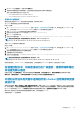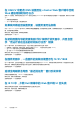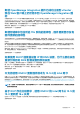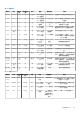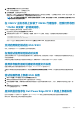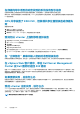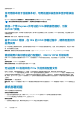Users Guide
表. 45: 受管节点 (iDRAC/CMC)
端口号 协议 端口类
型
最高加密级
别
方向 目标 使用情况 说明
443 WSMAN
/HTTPS
TCP 128 位
进
OMIVV 设备至
iDRAC/CMC
iDRAC 通信
用于向管理站提供信息。此端口必须
从 iDRAC 和 CMC 中打开。
4433 HTTPS TCP 128 位
出
iDRAC 至
OMIVV 设备
自动查找
用于在管理站中自动查找 iDRAC(受
管节点)。
2049 NFS UDP
无
进/出 iDRAC 至/从
OMIVV
公共共享
用于 iDRAC 访问由 OMIVV 设备呈现
的 NFS 公共共享。用于操作系统部署
和固件更新。
从 OMIVV 中访问 iDRAC 配置。用于
部署流量。
4001 至
4004
NFS UDP
无
进/出 iDRAC 至/从
OMIVV
公共共享
用于 iDRAC 访问由 OMIVV 设备呈现
的 NFS 公共共享。这用于操作系统部
署和固件更新。
从 OMIVV 中访问 iDRAC 配置。用于
部署流量。
69 TFTP UDP 128 位 进/出 iDRAC 至/从
OMIVV
普通文件传输
用于在管理站中成功管理 iDRAC。
硬件配置文件或系统配置文件的用户具有 iDRAC 用户列表中
的新更改凭据,在成功应用该配置文件后,用于裸机查找的相
同用户的密码未更改
如果仅选择了硬件配置文件模板用于部署,则用于查找的用户的密码不会更改到新的凭据中。这是有意设置的,以便插件能够与
iDRAC 进行通信,从而用于满足未来的部署需求。
无法查看 vCenter 主机和群集页面上列出的新 iDRAC 版本详
细信息
在 vSphere Web 客户端的最近任务窗格中成功完成固件更新任务之后,刷新固件更新页面并验证固件版本。如果页面显示旧版本,
则转至 OpenManage Integration for VMware vCenter 的主机符合性页面,并检查主机的 CISOR 状态。如果 CISOR 尚未启用,则启用
CISOR 并重新引导主机。如果 CISOR 已启用,则登录到 iDRAC 控制台,重设 iDRAC,等待几分钟,然后在 vSphere Web 客户端中
刷新固件更新页面。
我如何使用 OMSA 模拟温度硬件故障来测试事件设置
要确保事件工作正常,请执行以下步骤:
1. 在 OMSA 用户界面中,导航至警报管理 > 平台事件。
2. 选中启用平台事件筛选器警报复选框。
3. 向下滚动至底部,单击应用更改。
4. 要确保启用特定事件(例如温度警告),请从左侧树中选择主系统机箱。
5. 在主系统机箱下选择温度。
6. 选择 警报管理选项卡,然后选择 温度探测器警告。
7. 选择 广播一条消息复选框,然后选择 应用更改。
8. 要引发温度警告事件,请从左侧的树视图中选择主系统机箱。
9. 在 主系统机箱下选择 温度。
10. 选择 系统板环境温度链接,然后选择 设置为值选项按钮。
126 常见问题-FAQ